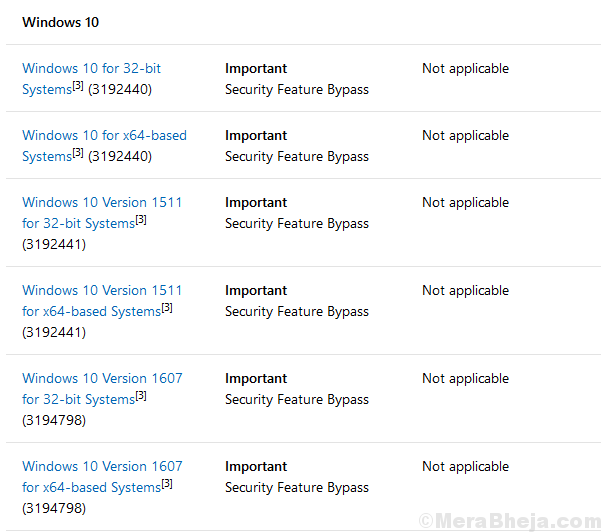Przez karan
Wielu użytkowników zgłosiło błąd zaraz po uruchomieniu komputera:
Błąd krytyczny C0000022.
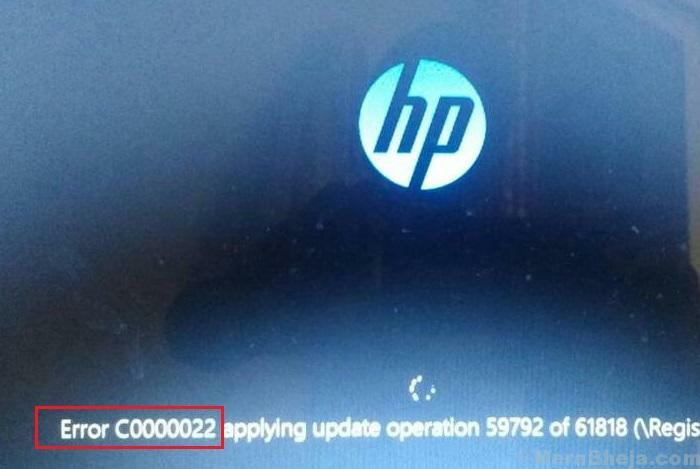
Ten błąd jest specyficzny dla systemów HP i uniemożliwia użytkownikom uruchomienie systemu w trybie normalnym. Możemy jednak wejść do systemu w trybie odzyskiwania.
Przyczyna
1] Pewna usługa Windows Update mogła nie zostać poprawnie zainstalowana.
2] Awaria sprzętu.
3] Złośliwe oprogramowanie lub program antywirusowy mógł spowodować uszkodzenie plików.
Wypróbujemy następujące rozwiązywanie problemów jeden po drugim:
Rozwiązanie 1] Twardy reset
W przypadku laptopów twardy reset może pomóc w rozwiązaniu problemu.
1] Wyłącz system i odłącz przewód zasilający i baterię.
2] Naciśnij przycisk zasilania przez 30-40 sekund i pozwól kondensatorom systemu się rozładować.
3] Teraz podłącz przewód zasilający i spróbuj uruchomić system.
Rozwiązanie 2] Przywracanie systemu
Przywracanie systemu działałoby tylko wtedy, gdy punkt przywracania został utworzony z dużym wyprzedzeniem.
1] Gdy tylko włączysz system, naciskaj F11, aby uruchomić system w trybie odzyskiwania.
Uwaga: – Możesz także spróbować uruchomić system w trybie automatycznego odzyskiwania, wykonując następujące czynności: –
- Wyłącz komputer za pomocą przycisku zasilania.
- Teraz włącz go za pomocą przycisku zasilania, a gdy tylko pojawi się logo, po prostu naciśnij przycisk zasilania i przytrzymaj go przez 5 sekund, aby całkowicie wyłączyć go na siłę.
- Powtórz ten proces 2 do 3 razy, aż na ekranie pojawi się komunikat o przygotowaniu automatycznej naprawy.
2] Teraz wybierz Rozwiązywanie problemów >> Opcje zaawansowane.
3] Wybierz Przywracanie systemu z listy.
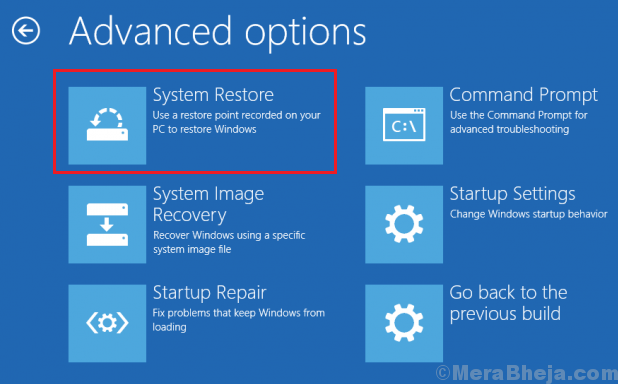
4] Wybierz punkt przywracania i potwierdź to samo.
5] Pozwól na uruchomienie procesu przywracania systemu, a następnie uruchom ponownie system. Oto szczegółowe informacje procedura wykonywania przywracania systemu.

Sprawdź, czy to działa, lub uruchom system w trybie awaryjnym, aby kontynuować rozwiązywanie problemów. Tutaj jest procedura uruchamiania systemu Windows 10 w trybie awaryjnym.
Rozwiązanie 3] Uruchom skanowanie SFC
Po uruchomieniu systemu w trybie awaryjnym wykonaj skanowanie SFC, które może pomóc w naprawie brakujących lub uszkodzonych plików. Tutaj jest procedura skanowania SFC.

Rozwiązanie 4] Zainstaluj aktualizacje systemu Windows ręcznie
Główną przyczyną problemu są nieudane aktualizacje systemu Windows. Tutaj jest procedura ręcznej aktualizacji systemu. Oczywiście należy to zrobić po uruchomieniu systemu w trybie awaryjnym.

Rozwiązanie 5] Uruchom skanowanie CHKDSK
Jedną z przyczyn problemu jest awaria sprzętu. W tym przypadku tym kłopotliwym sprzętem może być dysk twardy.

Rozwiązanie 6] Zainstaluj najnowszą aktualizację biuletynu bezpieczeństwa firmy Microsoft
Najnowszą aktualizację biuletynu zabezpieczeń firmy Microsoft można zainstalować z tutaj. Wybierz najnowszą wersję dla systemu Windows 10.